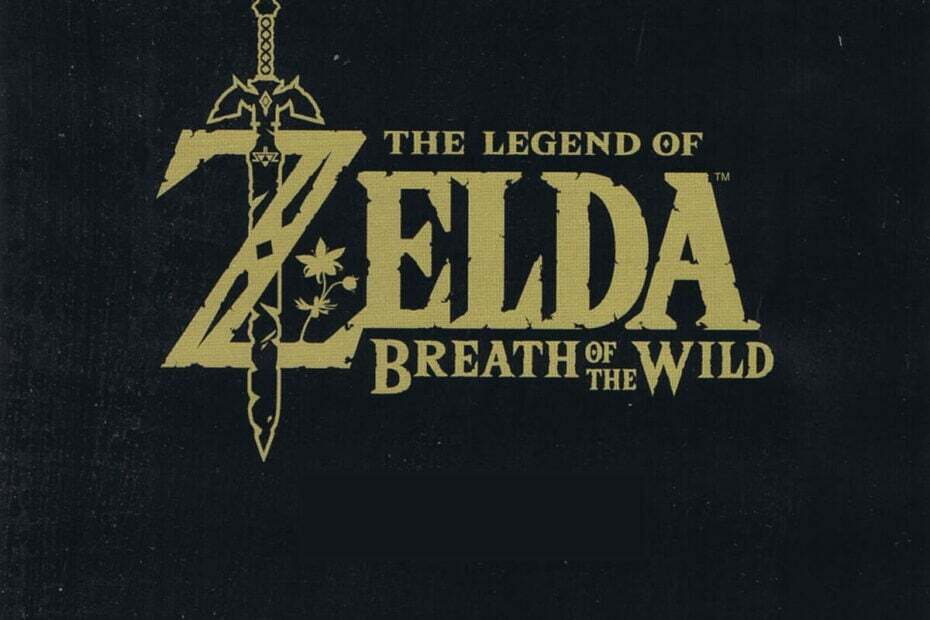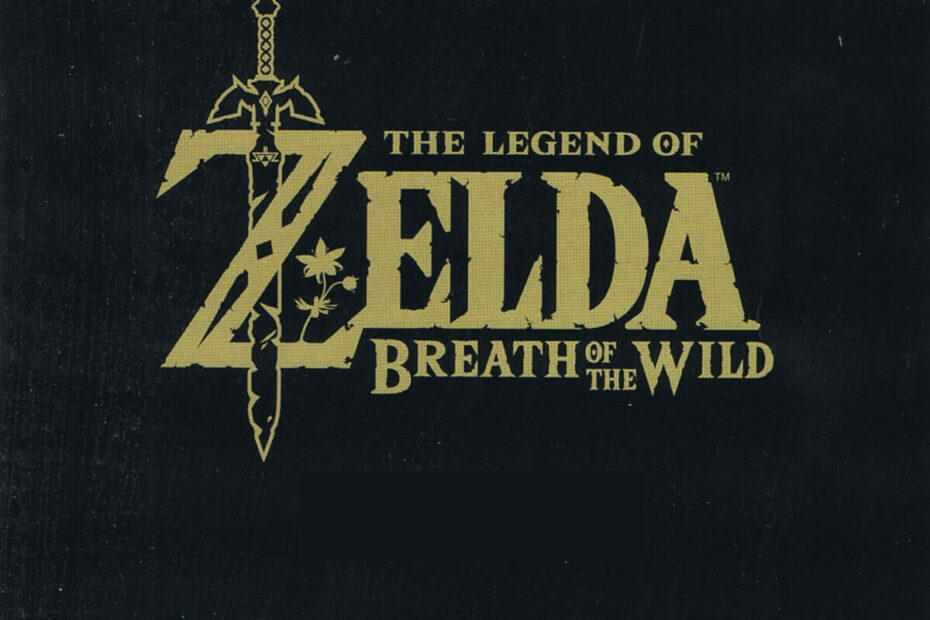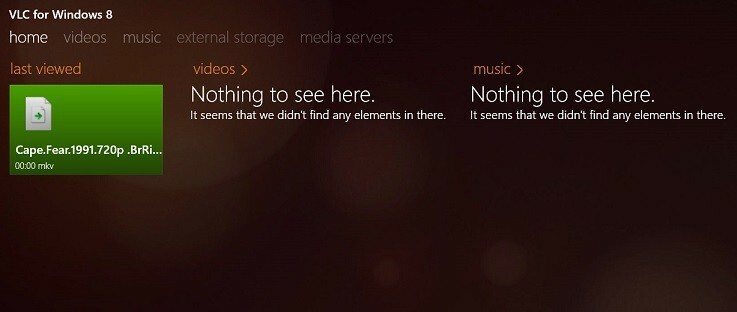
Nach einer lange Reise, Wartezeiten und die Zertifizierungsprozess die im Rahmen der offiziellen Veröffentlichung benötigt wurde, ist VLC offiziell da. Lesen Sie weiter unten, um mehr darüber zu erfahren, sowie einen Videoüberblick über seine Funktionen.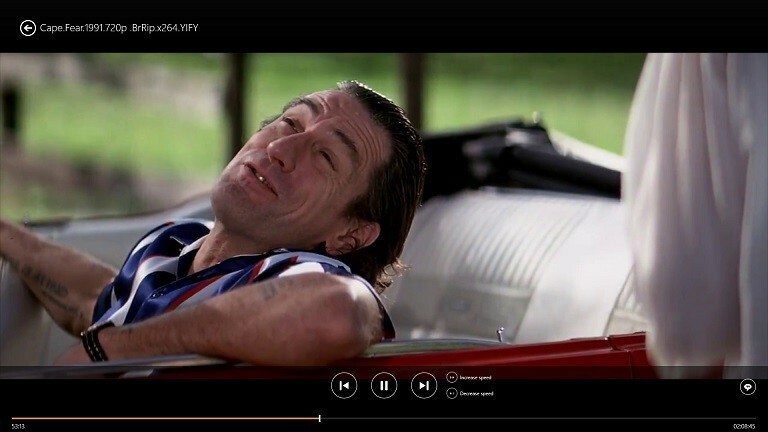
VideoLAN hatte bereits zu Beginn des Jahres 2013 das nötige Geld, um die Entwicklung des offizielle VLC-App für Windows 8, da die Kickstarter-Crowdfunding-Kampagne die gesetzten Ziele sogar übertroffen hat einstellen. Aber so ist es endlich vorbei und VLC für Windows 8 ist da. Wir halten es für Sie bereit und Sie können im Video von unten sehen, wie es aussieht, bevor Sie es herunterladen (Link am Ende des Artikels).
Lesen Sie auch: Top Windows 8 NFC-Apps im Windows Store
Ihr Lieblings-Mediaplayer jetzt im Windows Store
VLC für Windows 8 ist eine experimentelle Portierung des VLC Media Players für die WinRT-Plattform. VLC Media Player ist eine Open-Source-Anwendung, die alle Multimedia-Dateiformate abspielt, von Dateien, Streams und Discs auf allen Plattformen. Diese Anwendung spielt die meisten Videodateiformate ab, einschließlich Ogg, FLAC und MKV.
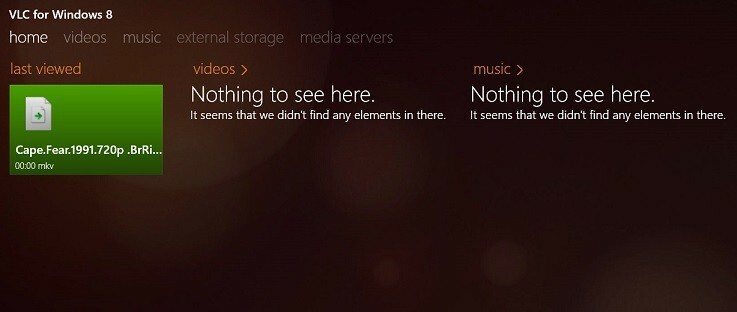 VLC für Windows 8 befindet sich derzeit in der Beta-Phase und wenn Sie die Anwendung zum ersten Mal öffnen, wird dies in der App selbst erwähnt, sodass mit Fehlern und anderen Störungen zu rechnen ist. Das bedeutet, dass häufig Updates in das offizielle Changelog aufgenommen werden, und wir werden auch hier rechtzeitig berichten. Mit der offiziellen VLC-App für Windows 8 können Sie praktisch jede Art von Video abspielen, sogar Ogg, FLAC und MKV.
VLC für Windows 8 befindet sich derzeit in der Beta-Phase und wenn Sie die Anwendung zum ersten Mal öffnen, wird dies in der App selbst erwähnt, sodass mit Fehlern und anderen Störungen zu rechnen ist. Das bedeutet, dass häufig Updates in das offizielle Changelog aufgenommen werden, und wir werden auch hier rechtzeitig berichten. Mit der offiziellen VLC-App für Windows 8 können Sie praktisch jede Art von Video abspielen, sogar Ogg, FLAC und MKV.
Wie Sie im Video unten sehen werden, enthält die App die folgenden Abschnitte: Home, Videos, Musik, Externer Speicher und Medienserver. Unter „Zuletzt angesehen“ werden die neuesten Videos und Titel angezeigt, die Sie abgespielt haben. Derzeit jedoch Du kannst keine Musik hinzufügen Dateien auf den VLC Media Player, da nur der Befehl „Video öffnen“ verfügbar ist. Ich habe es mit verschiedenen Audioformaten versucht, aber nicht gut. Ich denke, das wird in Zukunft aufgenommen.
Beim Abspielen eines Videos können Sie die Wiedergabegeschwindigkeit erhöhen und verringern, zur nächsten verfügbaren Datei wechseln und auch die Untertiteldatei hinzufügen. Sie können den Soundtrack eines Films deaktivieren oder seine Spuren ändern, falls vorhanden. Ein weiterer früher Fehler, den ich entdeckte, trat auf, als eine neue Videodatei hinzugefügt wurde, während eine bereits abgespielt wurde. Die neu hinzugefügte Datei würde fälschlicherweise den Namen der vorherigen Videodatei erben, wie Sie in der Kurzübersicht der App selbst sehen können. Dies ist ein kleiner Fehler und ich bin sicher, dass er behoben wird.
)Die Anwendung ist offiziell in der Version 0.2.0 und wird auch für Windows 8-Benutzer funktionieren, weil VideoLAN zitierte die Tatsache, dass es viele gibt, die den Sprung zu Windows 8.1 noch nicht geschafft haben. Die App ebenfalls funktioniert nicht unter Windows RT Geräte, da es für x86- und x64-Geräte kompiliert wurde. Auch dies ist eine weitere Funktion, die mit einer zukünftigen Version hinzugefügt wird.
VLC für Windows 8 unterstützt dieselben Codecs wie die VLC-Anwendung für Desktop, von MPEG-1 bis H.265, über WMV3 und VC-1; Es unterstützt auch die Auswahl mehrerer Audiospuren, eingebettete Untertitel, Hintergrund-Audiowiedergabe, Live-Kacheln, Wechselspeicher und DLNA-Server, wie Sie im obigen Video gesehen haben. Abgesehen von den von mir beobachteten Störungen sagt VideoLAN auch, dass die App derzeit langsam ist, die Untertitelunterstützung nicht sehr gut ist und es einige Probleme mit dem Audio gibt. Nichtsdestotrotz führt es die grundlegenden Aufgaben recht gut aus. Laden Sie es also aus dem Windows Store herunter, indem Sie dem Link unten folgen.
Laden Sie die VLC-App für Windows 8, Windows 8.1 herunter